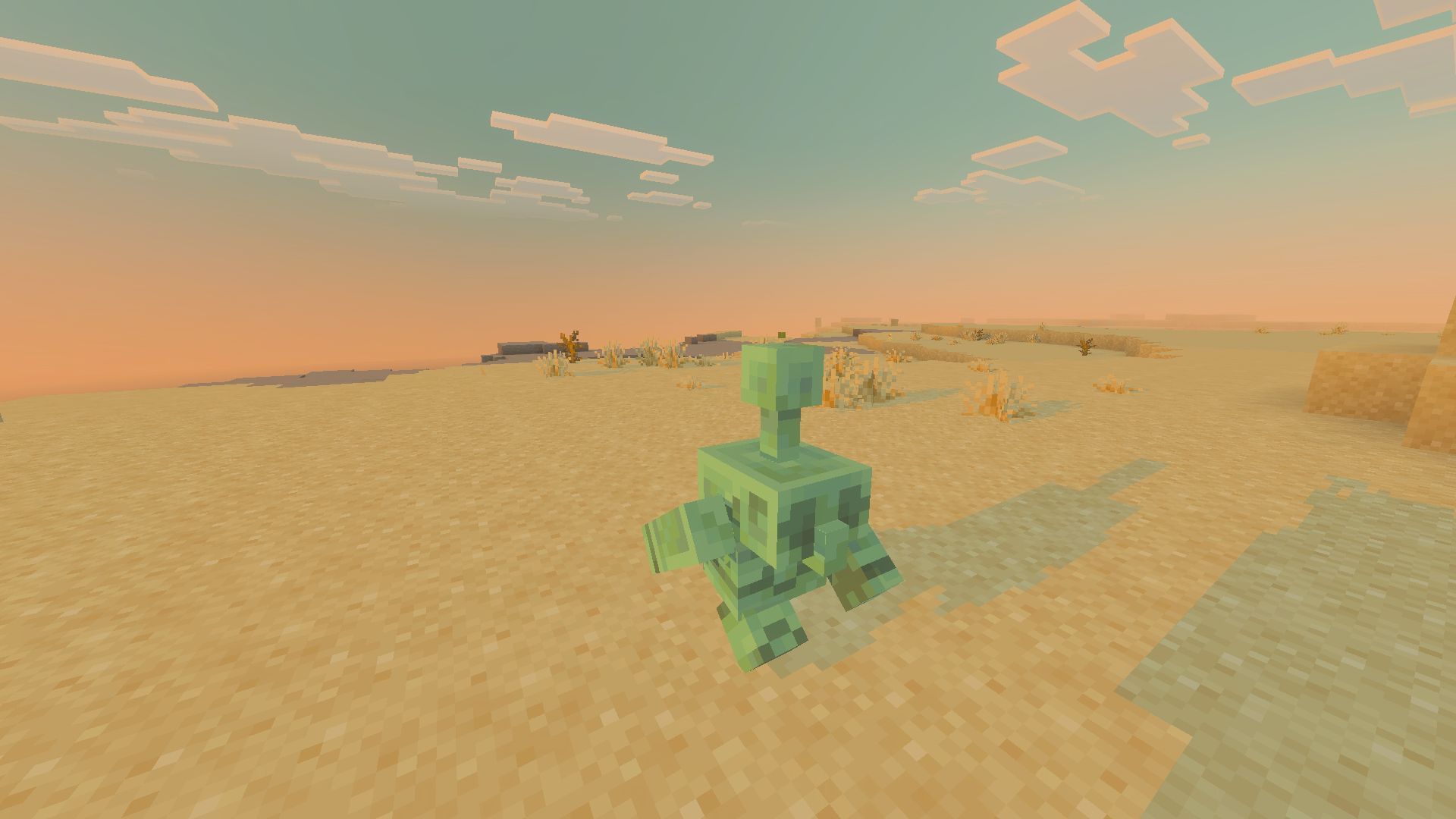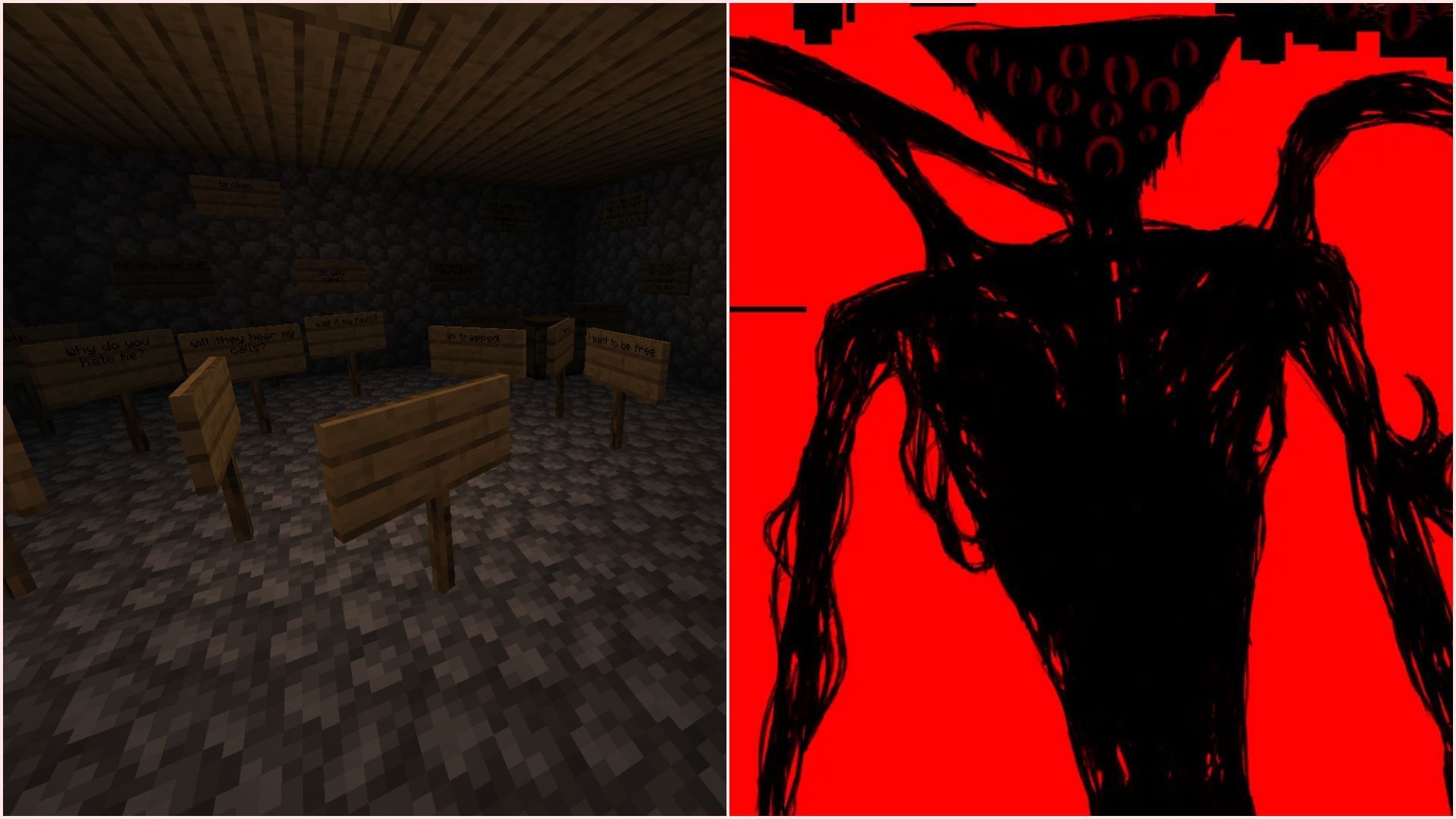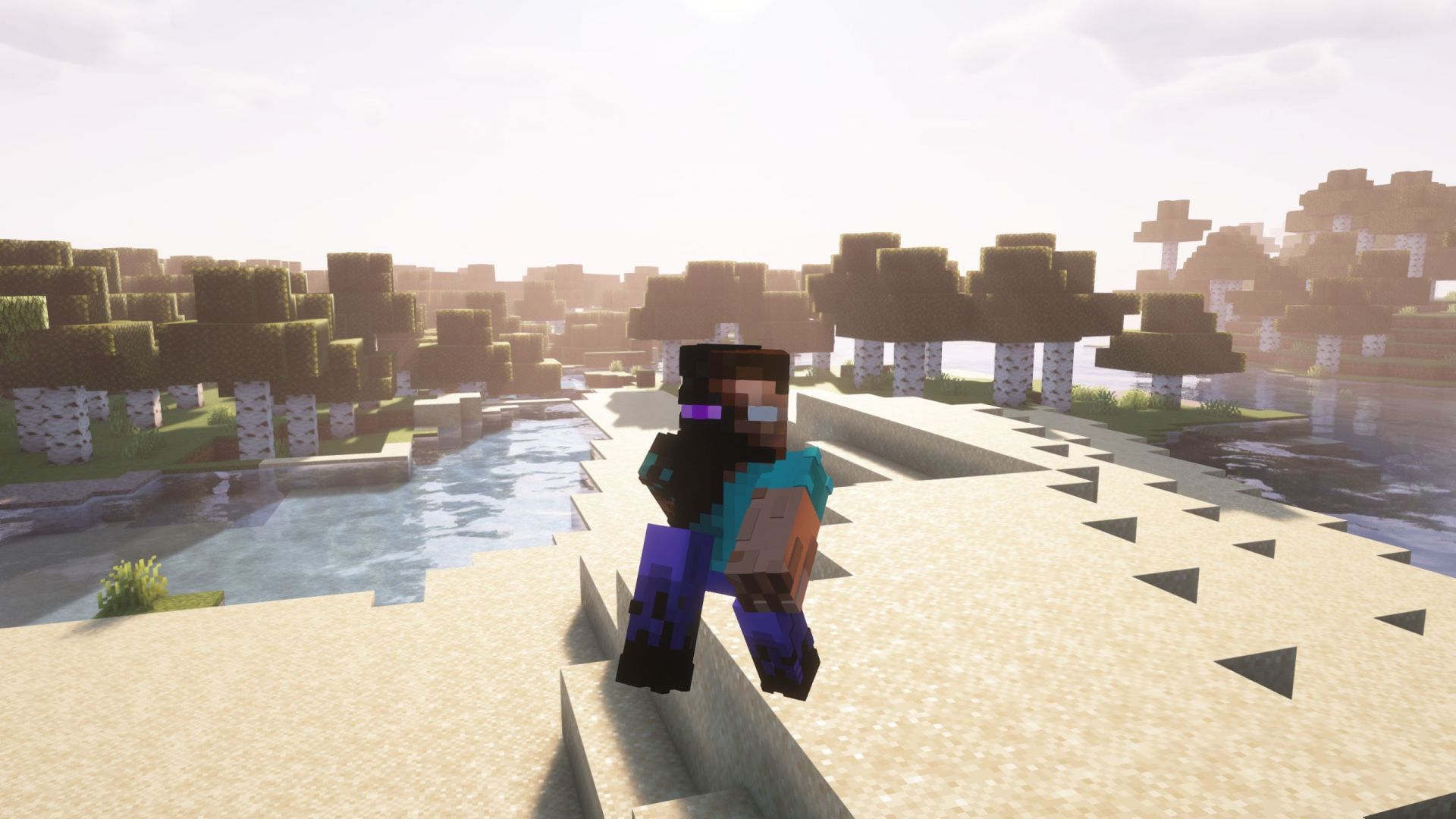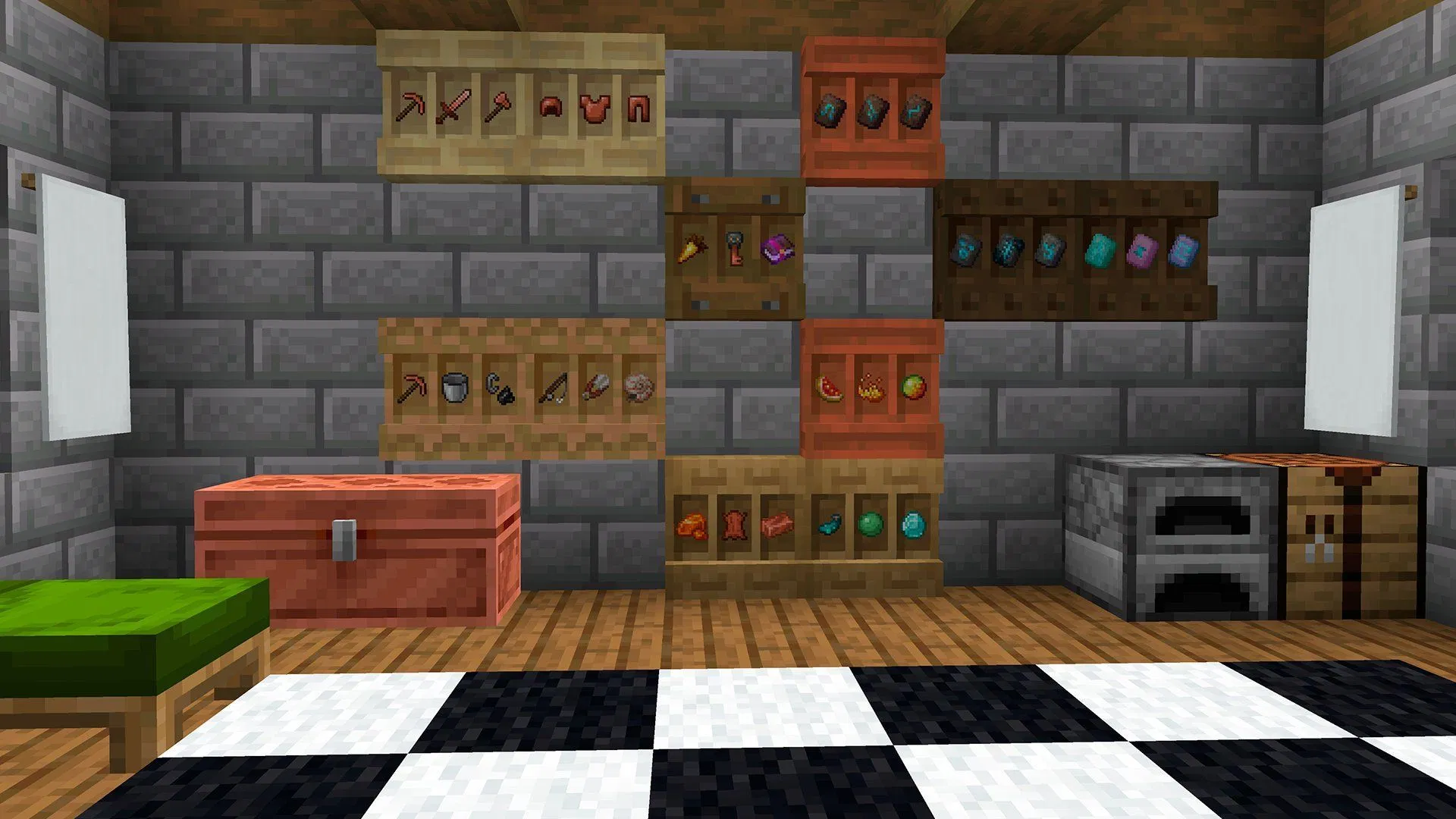Как улучшить FPS в Minecraft Bedrock
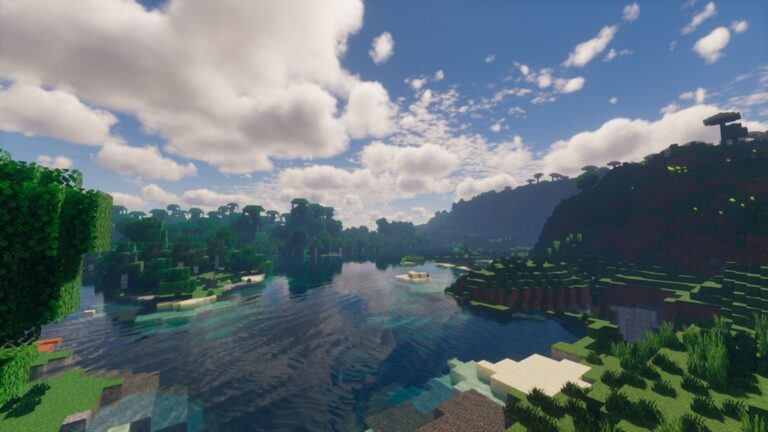
Игроки всегда ищут способы улучшить FPS в Minecraft Bedrock и извлечь максимум производительности из своих устройств. Это известная игра, которая предлагает плавные и захватывающие визуальные эффекты для большинства игроков, делая геймплей увлекательным. Однако некоторые могут столкнуться с низким или дрожащим FPS из-за определенных проблем или неправильных настроек.
Этот материал перечислит способы улучшения FPS в Minecraft Bedrock.
Методы для улучшения FPS в Minecraft Bedrock
Настройка слайдера частоты кадров
Изображение: Настройте слайдер частоты кадров по желанию, чтобы улучшить FPS в Minecraft Bedrock (Изображение от Sportskeeda Gaming/Mojang Studios)
Возможно, первая настройка, которую вам следует изменить для улучшения FPS в Minecraft Bedrock, это слайдер частоты кадров. Вы найдете его в разделе “Видео” во вкладке “Настройки”. В зависимости от производительности вашего устройства и личных предпочтений, вы можете установить значение от 30 FPS до неограниченного. Последнее позволяет вашему устройству стремиться к максимальной производительности без ограничений.
Настройка дальности прорисовки
Изображение: Настройте дальность прорисовки, чтобы значительно улучшить FPS в Minecraft Bedrock (Изображение от Sportskeeda Gaming/Mojang Studios)
Настройка дальности прорисовки – один из лучших способов гарантировать уменьшение количества загруженных и исследованных блоков. Увеличение дальности прорисовки может вызвать дополнительную нагрузку на ваше устройство, что приведет к дрожащим и значительным снижениям кадров. Настройка дальности прорисовки имеет один из самых больших влияний на опыт и должна быть первой настройкой, которую вы измените, чтобы добиться лучшей производительности.
Рекомендуемое значение дальности прорисовки – 50 блоков. Однако, вы можете установить еще более низкое значение, если хотите увеличить FPS. Максимальное значение – 96, минимальное – 5. Мы рекомендуем значение в диапазоне от 10 до 40 для оптимальной производительности. Единственным компромиссом будет то, что вы не сможете видеть блоки и биомы, которые прорисованы в дальности.
Настройка графических параметров
Изображение: Настройте графические параметры, чтобы снизить нагрузку на GPU и улучшить FPS в Minecraft Bedrock (Изображение от Sportskeeda Gaming/Mojang Studios)
Еще один простой способ повысить FPS – настроить графические параметры в соответствии с характеристиками вашего устройства. Если вы технически подкованы и любите видеть статистику, запустите Minecraft с Диспетчером задач, чтобы увидеть, сколько использования вы получаете. Затем перейдите к параметрам видео во вкладке “Настройки”.
В зависимости от нагрузки, вы можете изменить функции, такие как “Fancy Leaves, Fancy Bubbles, Beautiful Skies, Smooth Lighting” и другие. Однако, если вы хотите простое решение, не углубляясь в детали, просто прокрутите вниз и измените режим графики на “Простой” – это поможет убрать дополнительные функции и предоставит вам основные функции производительности для оптимального геймплея.
Настройка FOV
Изображение: Настройте свое FOV, чтобы улучшить FPS в Minecraft Bedrock (Изображение от Sportskeeda Gaming/Mojang Studios)
Настройка вашего FOV или Поля зрения еще один способ улучшения FPS в Minecraft Bedrock. Идеально сохранять ваш FOV на уровне 60 градусов или ниже для оптимальных кадров во время игры. Однако, если вы предпочитаете широкие углы обзора или панорамные виды, вы можете повысить значение до 110 градусов в обмен на несколько драгоценных кадров.
Аналогично настройкам, упомянутым выше, вы можете изменить FOV из настроек видео во вкладке “Настройки”. Вы можете поиграть с полем зрения, пока не найдете идеальный баланс между визуалом и FPS.
Проверьте параметры отображения Windows
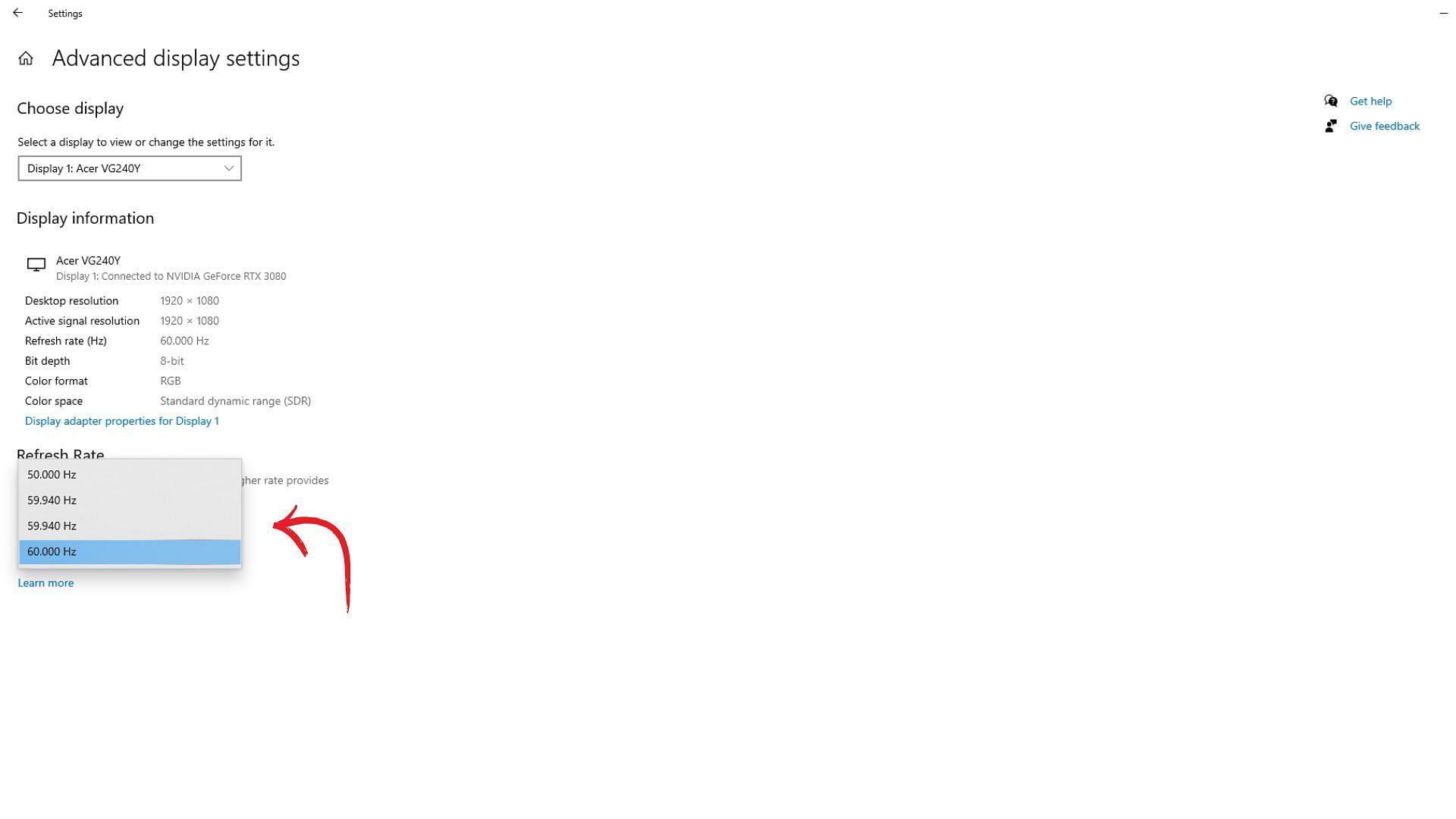
Еще один способ увеличить FPS в Minecraft Bedrock – настроить параметры отображения Windows для достижения максимального количества кадров. Вот как вы можете изменить частоту обновления:
- Щелкните правой кнопкой мыши на рабочем столе Windows и откройте параметры отображения.
- Прокрутите вниз и выберите Расширенные параметры отображения.
- Установите частоту обновления на максимально возможное значение.
Частота обновления определяет количество кадров, отображаемых на вашем мониторе за секунду. Если ваш монитор поддерживает более высокие частоты обновления, это может улучшить FPS в Minecraft Bedrock.
Важно отметить, что если устройство отображения ограничено определенным значением, например 60 Гц или 120 Гц, вы можете установить несколько значений выше, а не на максимум, чтобы использовать полную производительность. Более высокий FPS, превышающий возможности вашего дисплея, может улучшить задержку, но также повлиять на производительность.
Обновление графических драйверов
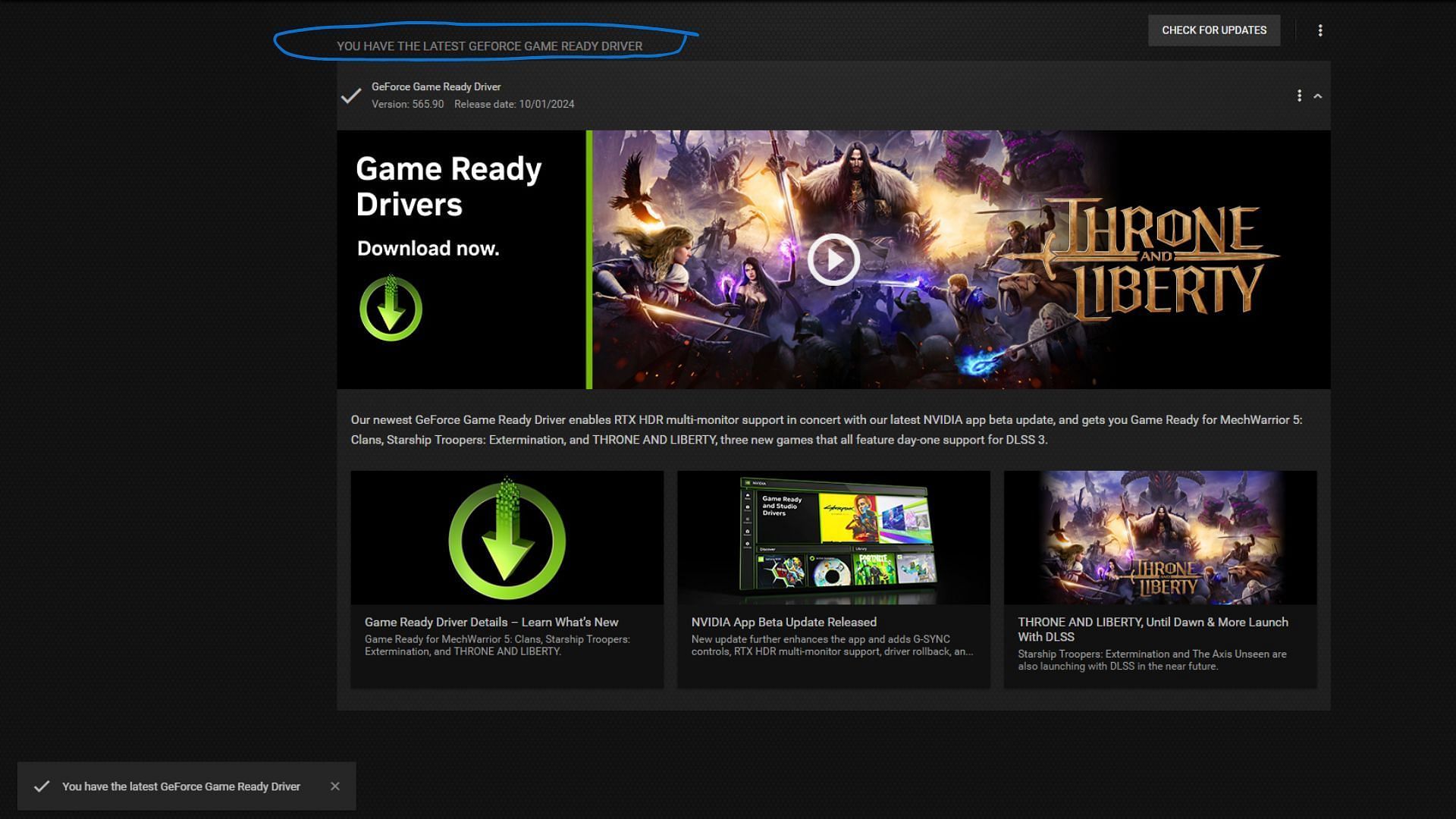
Один из самых простых трюков, который большинство игроков обычно игнорируют или забывают — убедиться, что драйверы графики обновлены. Большинство GPU, такие как Nvidia и AMD, продолжат выпускать обновления, исправляющие ошибки и оптимизируя производительность вашей любимой карты. Они также оптимизируют определенные проблемы в играх, чтобы гарантировать стабильную производительность.
Просто перейдите в панель управления графикой для вашей модели и проверьте, установлена ли последняя версия. Если нет, обновите драйверы немедленно. После обновления перезапустите устройство перед запуском Minecraft. Важно убедиться, что ваши драйверы графики всегда обновлены до последней доступной версии.
Кроме того, некоторое программное обеспечение GPU, такое как приложение Nvidia или AMD Adrenalin, предложит вам оптимизацию одним щелчком для игр. Если все вышеперечисленные методы не могут помочь вам улучшить FPS в Minecraft Bedrock, или если вы новичок в играх, проще использовать рекомендованные оптимальные настройки в соответствии с вашей картой. Даже после оптимизации вы можете настроить вышеуказанные настройки, чтобы достичь своей оптимальной точки.